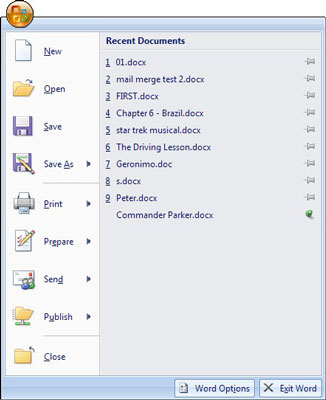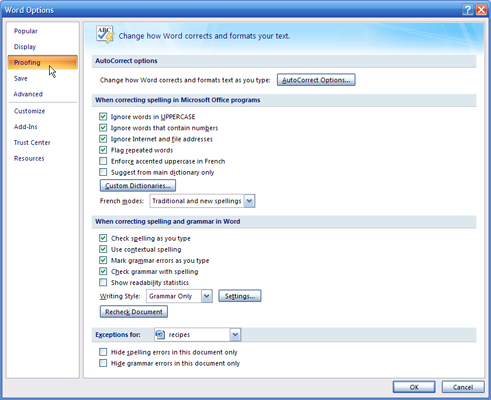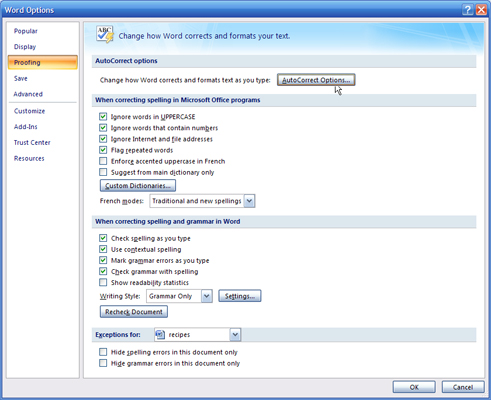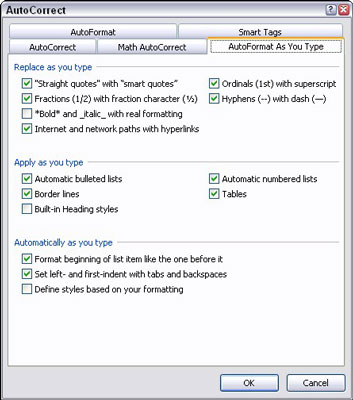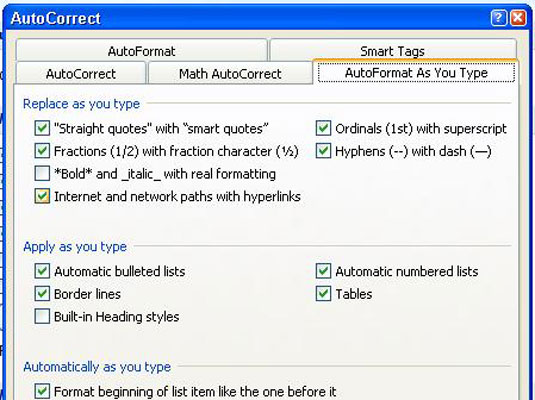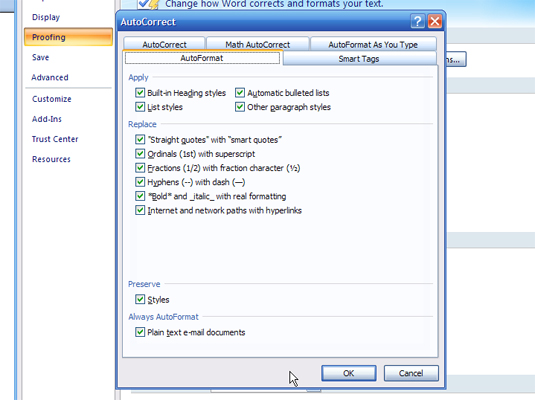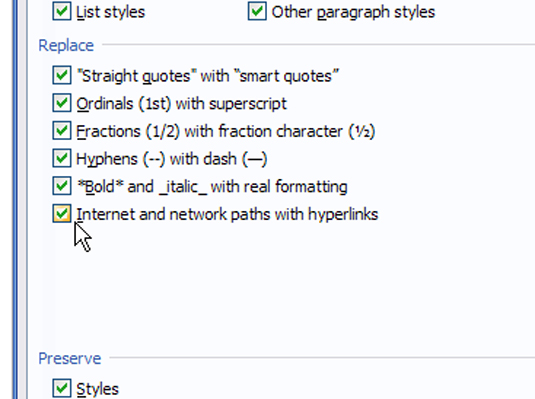Feu clic al botó Office.
Comenceu aquí per posar en marxa la màgia dels hiperenllaços.
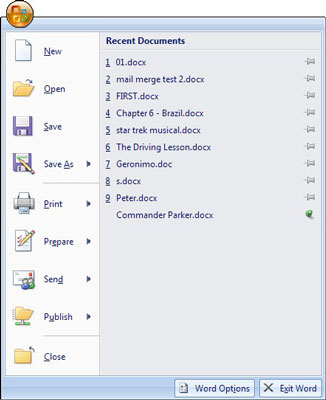
Al menú d'Office que s'obre, feu clic al botó Opcions de Word a la part inferior dreta.
Obriu Opcions de Word.
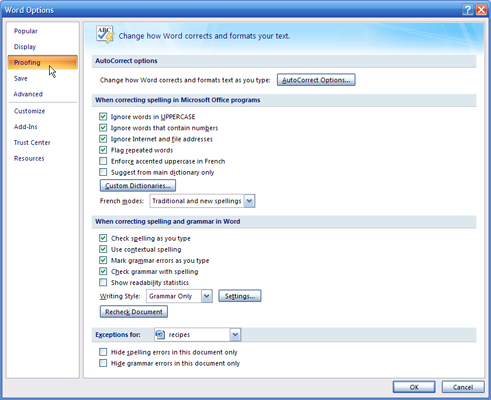
A la finestra Opcions de Word que s'obre, feu clic a l'opció Correcció (columna esquerra).
Definiu aquí les preferències de prova.
A la finestra Opcions de Word que s'obre, feu clic a l'opció Correcció (columna esquerra).
Definiu aquí les preferències de prova.
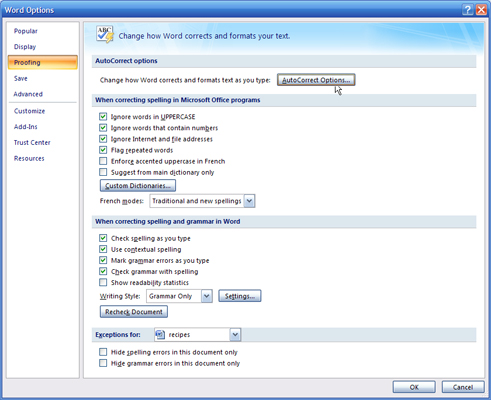
A la finestra de visualització que s'obre, feu clic al botó Opcions de correcció automàtica (a dalt a la dreta).
Això obre el quadre de diàleg Correcció automàtica, on podeu modificar el que Word 2007 corregeix i forma automàticament.
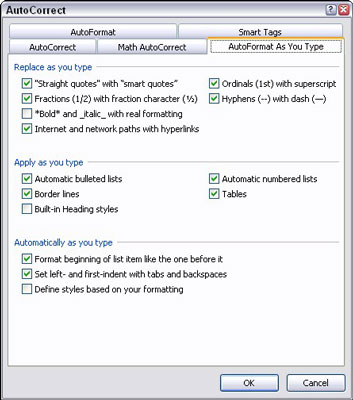
Al quadre de diàleg Correcció automàtica que s'obre, feu clic a la pestanya Formata automàticament mentre escriviu.
En aquesta pestanya, podeu activar els hiperenllaços automàtics.
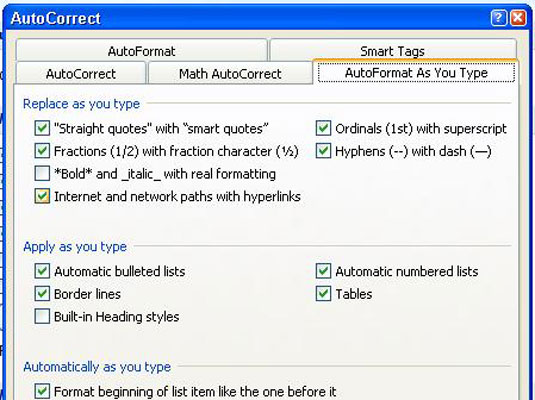
A la secció Substitueix mentre escriviu, marqueu la casella de selecció Ruta d'Internet i xarxa amb hiperenllaços.
Activeu els hiperenllaços mitjançant aquesta casella de selecció.
A la secció Substitueix mentre escriviu, marqueu la casella de selecció Ruta d'Internet i xarxa amb hiperenllaços.
Activeu els hiperenllaços mitjançant aquesta casella de selecció.
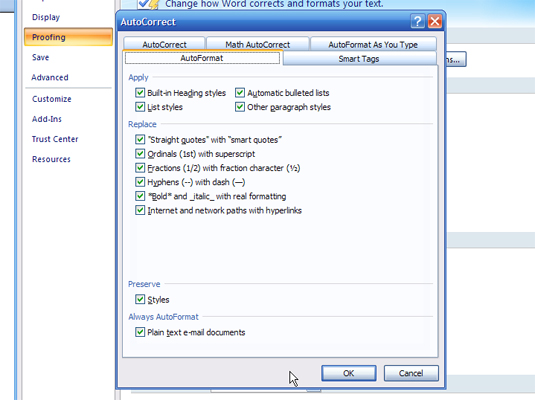
Encara al quadre de diàleg Correcció automàtica que s'obre, feu clic a la pestanya Format automàtic.
Activeu els hiperenllaços aquí també.
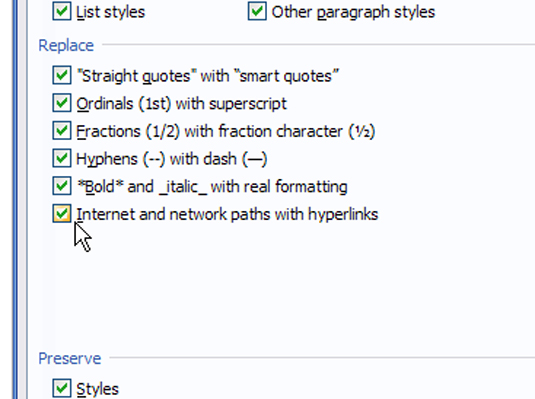
A la secció Substitueix, marqueu la casella de selecció Ruta d'Internet i xarxa amb hiperenllaços.
Habilita els hiperenllaços.
Assegureu-vos d'habilitar els hiperenllaços tant a les pestanyes Format automàtic mentre escriviu com a les pestanyes Format automàtic del quadre de diàleg Correcció automàtica.